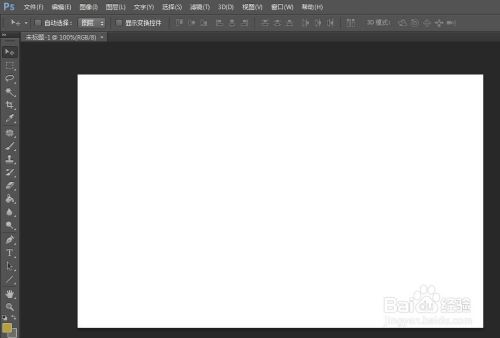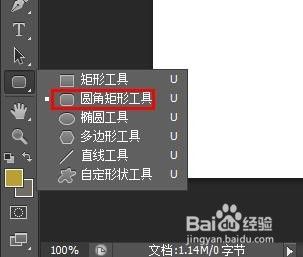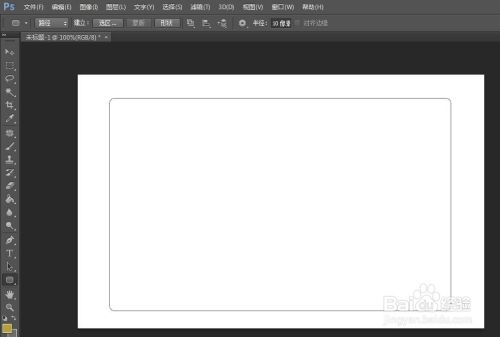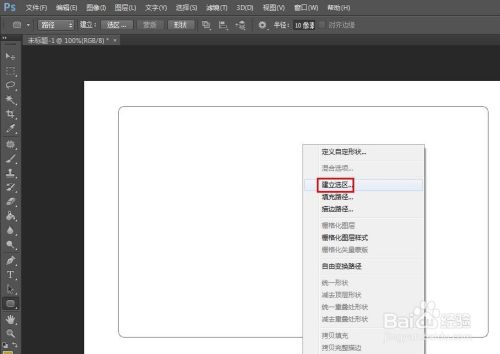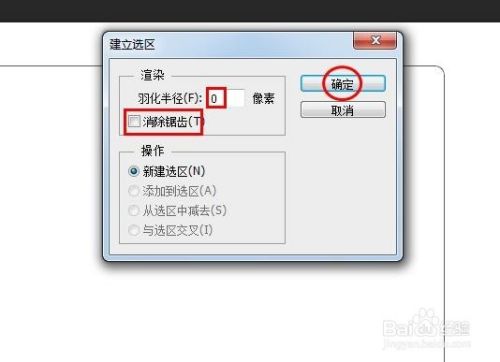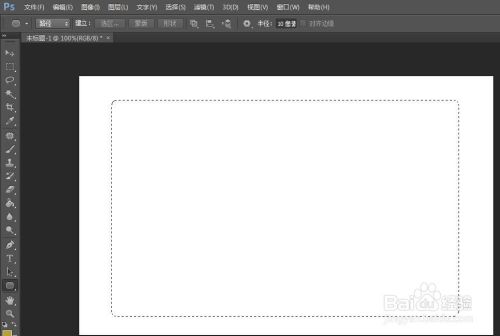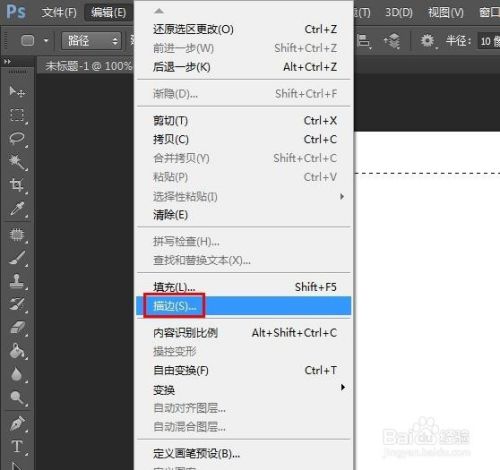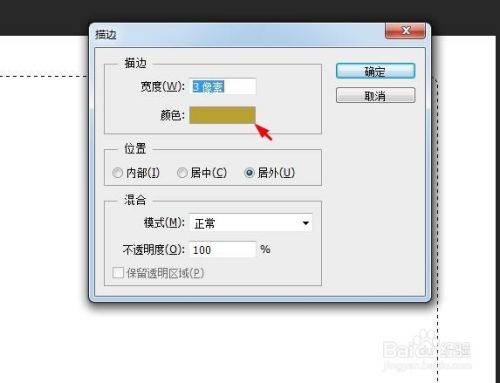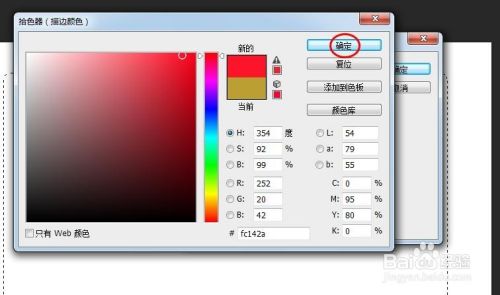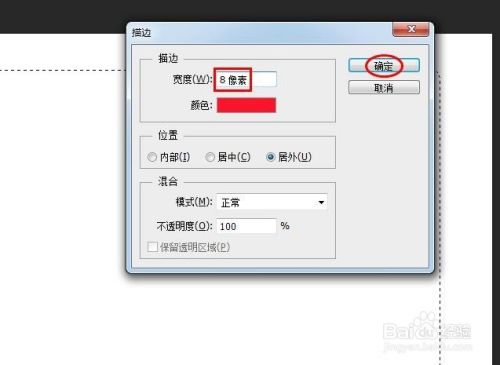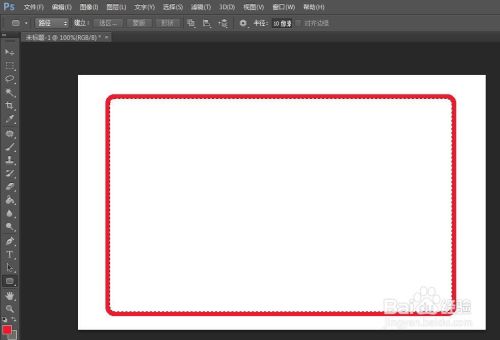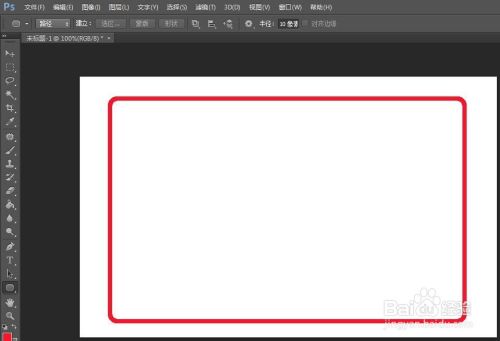1,
-
第一步:打开ps软件,在左侧工具栏中选择“圆角矩形工具”。
-
第三步:在左上角“圆角矩形工具”设置中选择“路径”选项。
-
第三步:按住鼠标左键在画布中画出一个圆角矩形。
-
第四步:在圆角矩形中单击鼠标右键选择“建立选区”。
-
第五步:在弹出的“建立选区”对话框中,去掉“消除锯齿”前面的勾选,羽化半径设置为0,单击“确定”按钮,圆角矩形会变成选区。
-
第六步:在菜单栏“编辑”中选择“描边”选项。
-
第七步:在弹出的“描边”对话框中单击颜色,在拾色器中选择描边颜色,单击“确定”按钮。
-
第八步:根据自己的需要设置描边宽度。
-
第九步:按Ctrl+D键取消选区,完成操作。